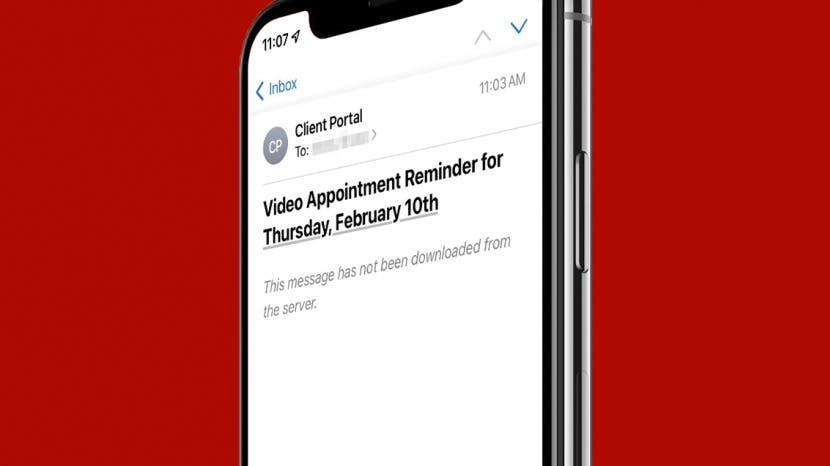
La tua app Mail ti ha dato un messaggio di errore che dice "questo messaggio non è stato scaricato dal server"? Se ti stai chiedendo "Perché non ricevo e-mail sul mio iPhone?" continuare a leggere. Ci sono diversi motivi per cui potresti ricevere questo errore e ti mostreremo diverse correzioni.
Salta a:
- Controlla la connessione a Internet
- Aggiorna sistema operativo
- Chiudi e riavvia l'app di posta
- Riavvia iPhone
- Rimuovi e aggiungi nuovamente l'account e-mail
- Ripristina rete
- Controlla le impostazioni Push & Fetch
La prima cosa che vorrai fare se ricevi un errore che dice "Questo messaggio non è stato scaricato dal server" è controllare la tua connessione Internet e il servizio cellulare. Se non sei connesso a Internet e non hai un segnale cellulare (o sei senza dati), la tua app Mail non sarà in grado di connettersi al server e non potrà scaricare i messaggi. Ecco come controllare la tua connessione Internet e riconnetterti se possibile:
Guarda nell'angolo in alto a destra dello schermo del tuo iPhone per vedere l'icona del segnale Wi-Fi. Se vedi questa icona, significa che sei connesso a Internet, anche se il tuo segnale potrebbe non essere ancora forte.
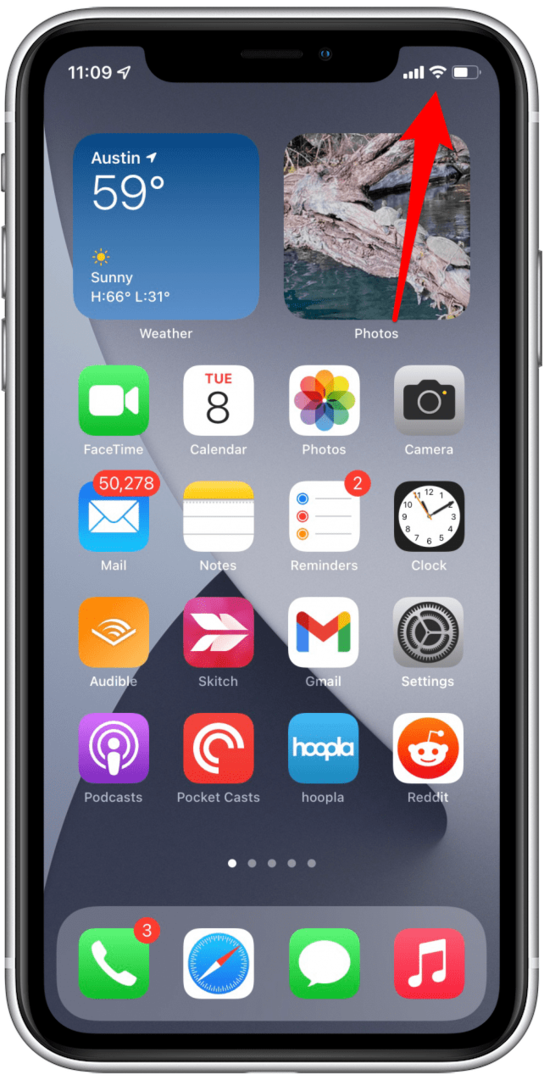
Se non vedi il segnale Wi-Fi ma vedi invece un'icona dati cellulare (come 5G, 4G o LTE), non sei connesso al Wi-Fi. Controlla il segnale del tuo cellulare per vedere se hai delle barre.
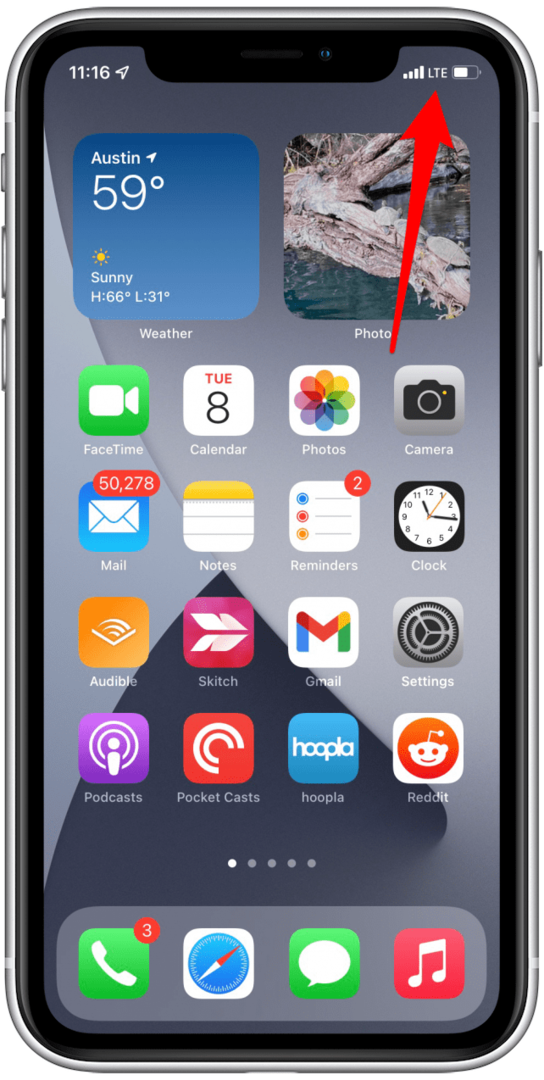
Se non sei connesso a Internet, leggi il nostro articolo su cosa fare se il telefono non si connette al Wi-Fi.
A volte l'esecuzione di un iOS non aggiornato sul tuo iPhone può causare problemi e problemi in app come Mail. Ecco come verificare se stai utilizzando l'ultima versione di iOS:
- Aprire Impostazioni.
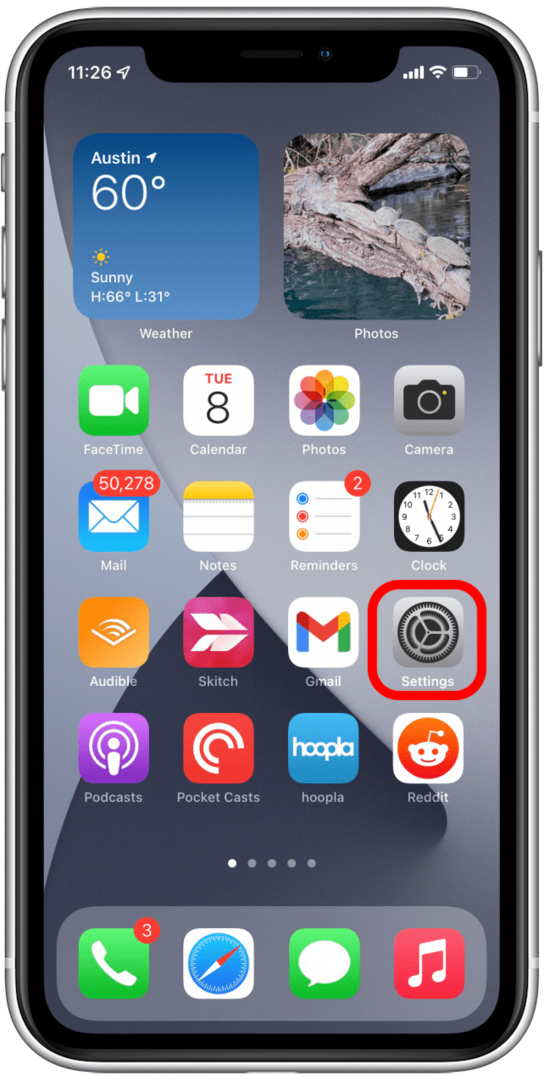
- Rubinetto Generale.
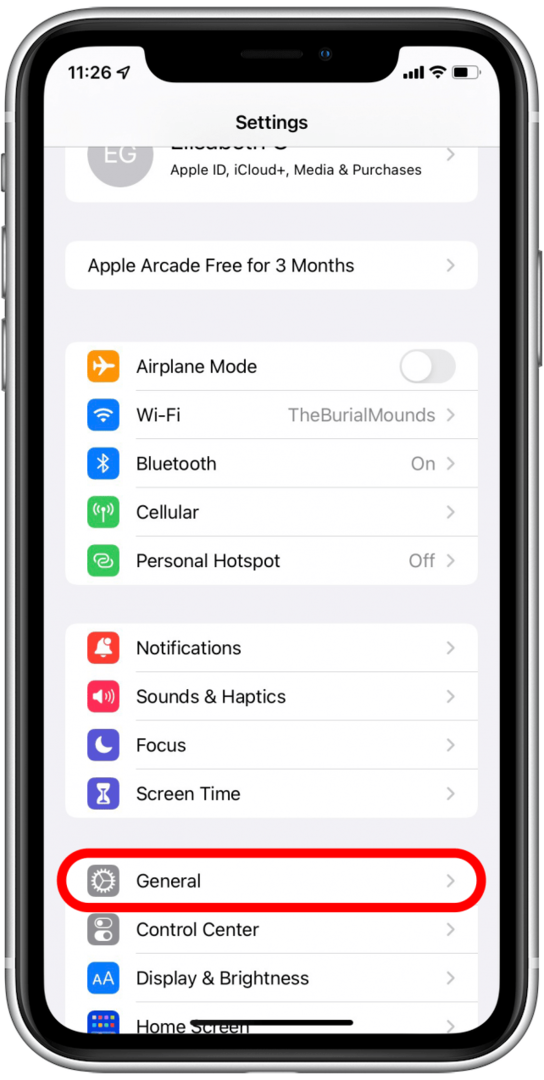
- Rubinetto Aggiornamento software.
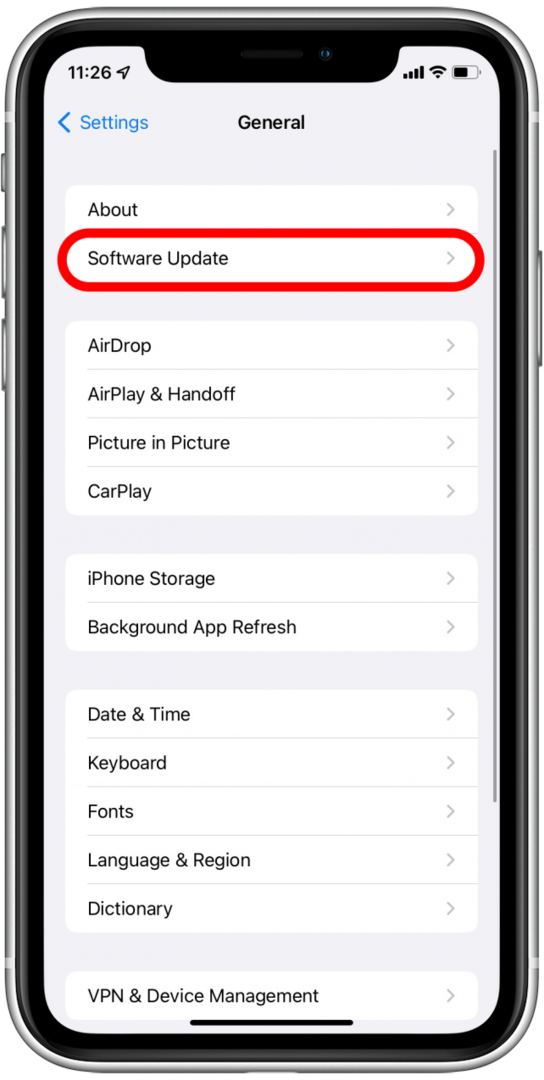
- Se è disponibile un aggiornamento per te, lo vedrai su questa schermata.
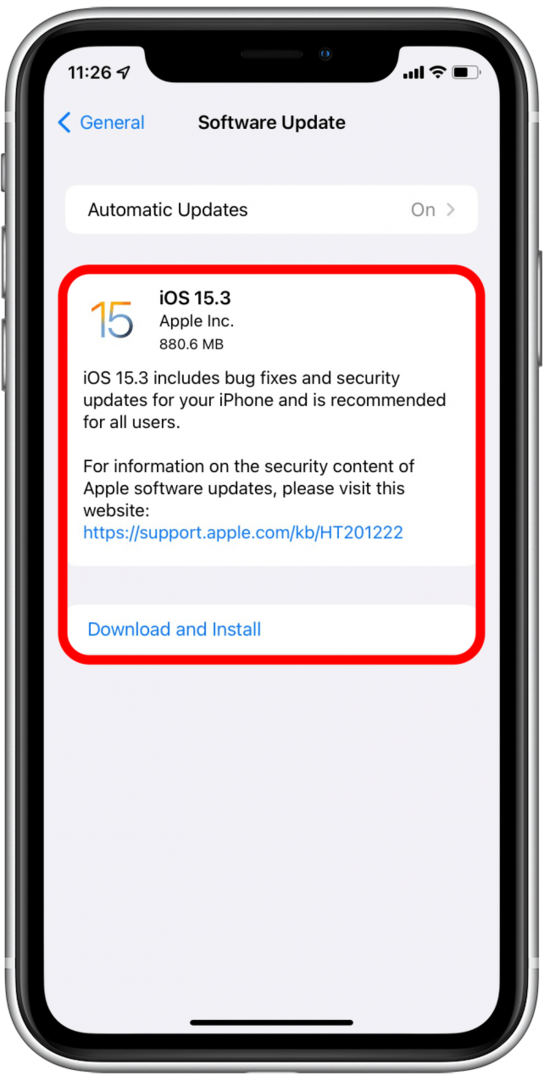
Per ulteriori informazioni su come eseguire l'aggiornamento al sistema operativo più recente, consulta il nostro articolo su come aggiornare il tuo iPhone all'ultimo software Apple. Allora iscriviti al ns Bollettino del consiglio del giorno per scoprire tutto sulle nuove funzionalità disponibili dopo l'aggiornamento.
Per molti diversi bug e problemi tecnici di iPhone, la chiusura e il riavvio dell'app interessata possono spesso risolvere il problema. Funziona sulla stessa logica di spegnere e riaccendere qualcosa per farlo funzionare. Un vecchio trucco ma buono! Ecco come chiudere e riavviare l'app Mail per risolvere i problemi con i messaggi che non vengono scaricati dal server:
- Apri l'app Mail e scorri verso l'alto a metà dello schermo apri il selettore di app.
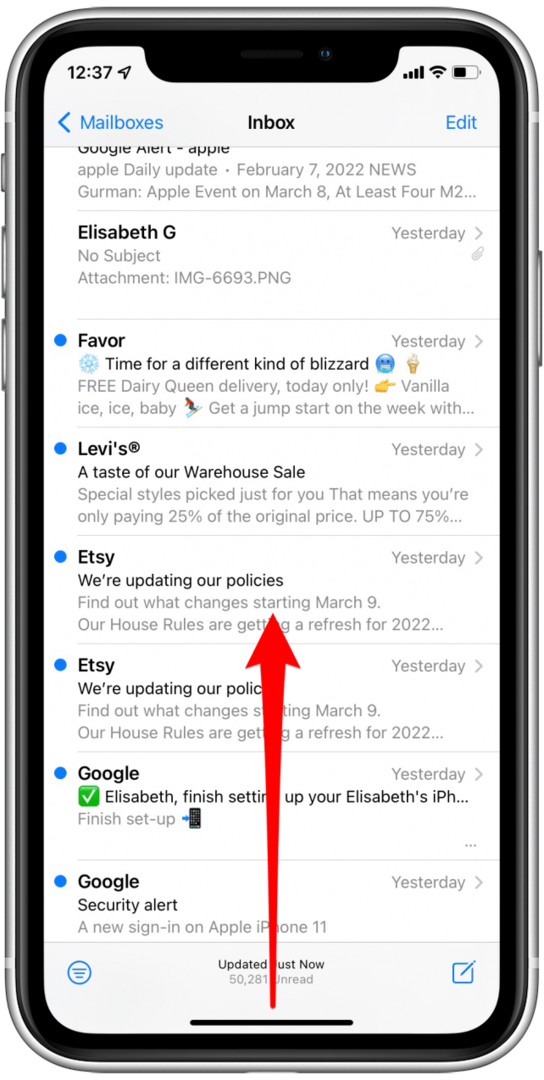
- Scorri verso l'alto sull'app Mail per chiuderla completamente.
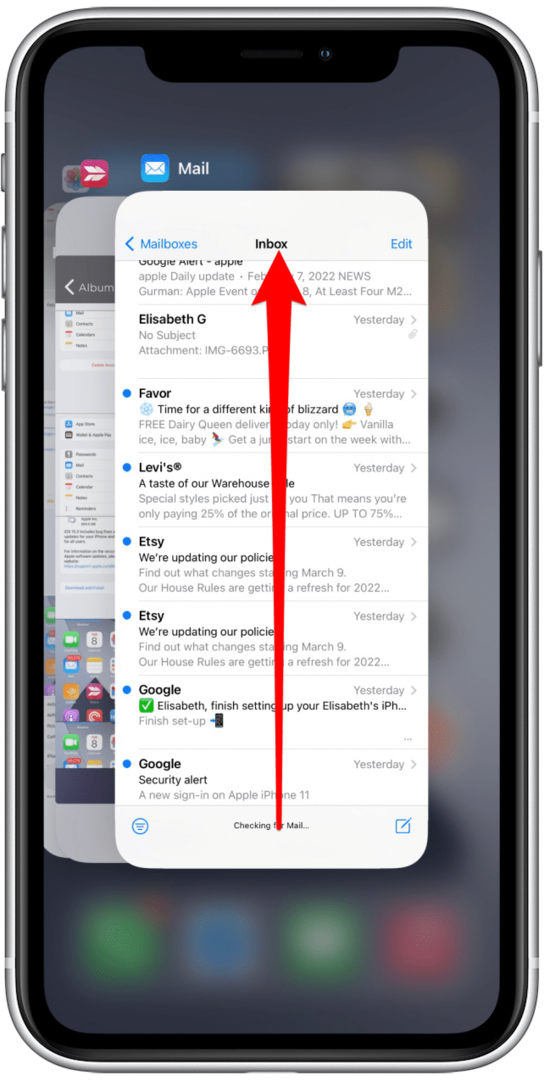
- Tocca lo schermo al di fuori di App Switcher per chiuderlo.
- Riapri l'app Mail per vedere se i tuoi messaggi sono stati scaricati.
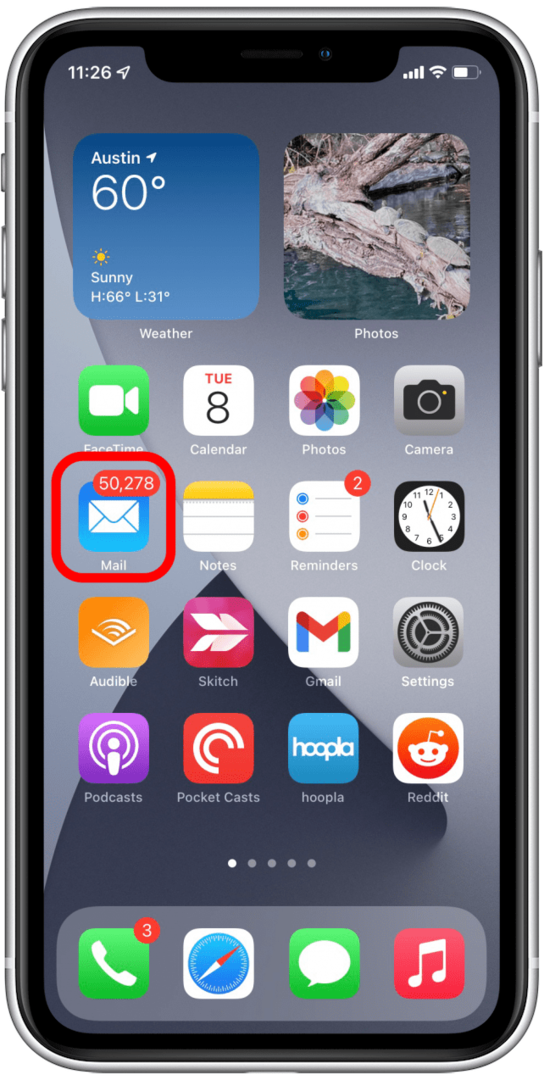
Questo suggerimento, come l'ultimo, opera sul "Hai provato a spegnerlo e riaccenderlo?" modello di supporto tecnico. Come il riavvio dell'app Mail, il riavvio del tuo iPhone a volte può risolvere un problema tecnico quando non sai cos'altro provare.
Dai un'occhiata a questo articolo su come riavviare il tuo iPhone X o successivo o questo articolo su come riavviare il tuo iPhone 8 o precedente.
Le impostazioni push e fetch determinano il modo in cui l'app Mail recupera le e-mail dal server. Quando hai abilitato il push, la tua app Mail riceverà automaticamente tutti i tuoi messaggi dal server di posta elettronica. Quando utilizzi il recupero anziché il push, l'app Mail verificherà la presenza di nuovi messaggi agli intervalli impostati. Se si verifica un problema con una di queste impostazioni, modificarle potrebbe risolvere il problema. Ecco come modificare le impostazioni push e fetch:
- Aprire Impostazioni e tocca Posta.

- Rubinetto Conti.

- Rubinetto aquisire nuovi dati.
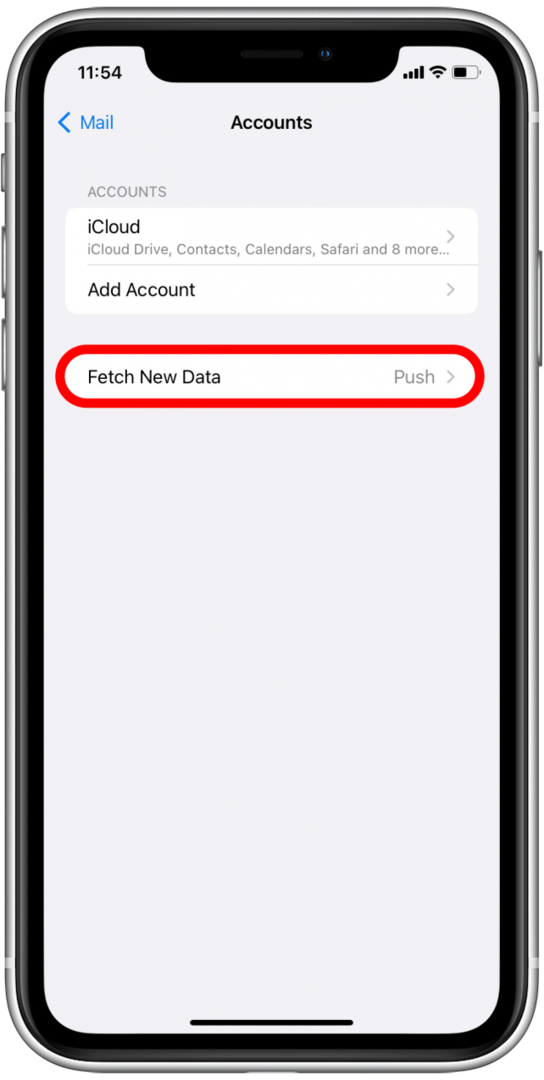
- Se la pressione è attiva, prova a disattivarla. Se è acceso, disattivalo.
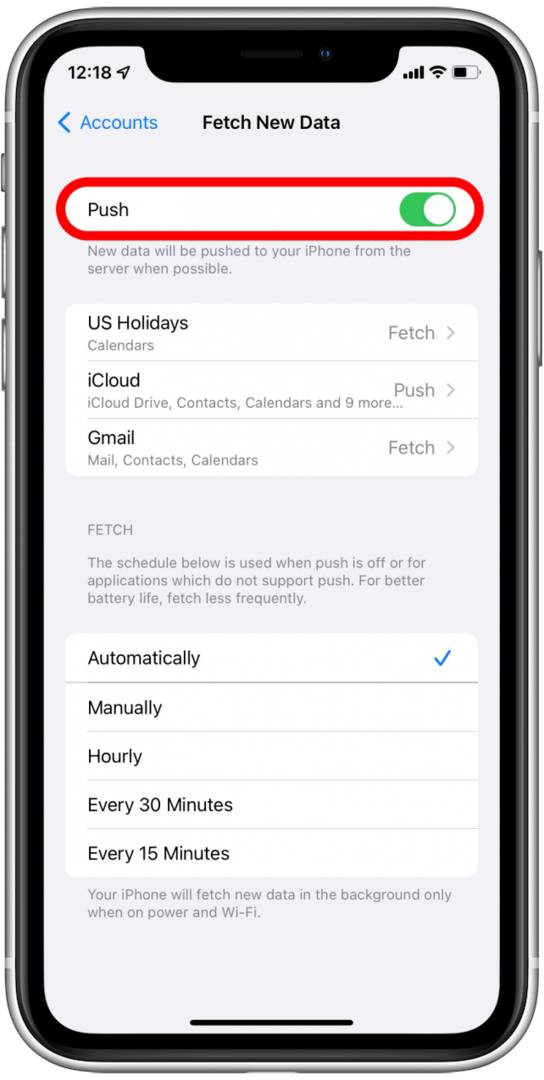
- Se disattivi il push, configura la frequenza con cui desideri che il tuo iPhone recuperi nuovi dati.
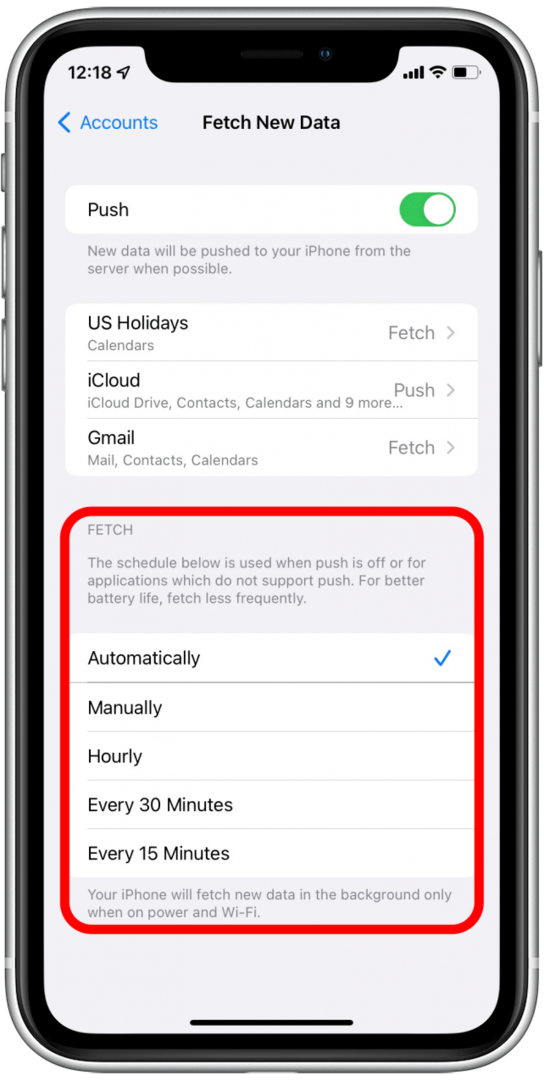
Tieni presente che il recupero dei dati più frequentemente consumerà più batteria. Il tuo iPhone recupererà i dati solo in background (ovvero, quando non stai utilizzando l'app Mail) quando è collegato a una fonte di alimentazione e quando è connesso a Internet.
Se riscontri problemi con l'app Mail, a volte rimuovere il tuo account e-mail dall'app e aggiungerlo di nuovo può ripristinare e risolvere eventuali problemi persistenti con l'account. Ecco come farlo:
- Aprire Impostazioni e tocca Posta.

- Rubinetto Conti.

- Seleziona l'account che desideri eliminare e aggiungere nuovamente.
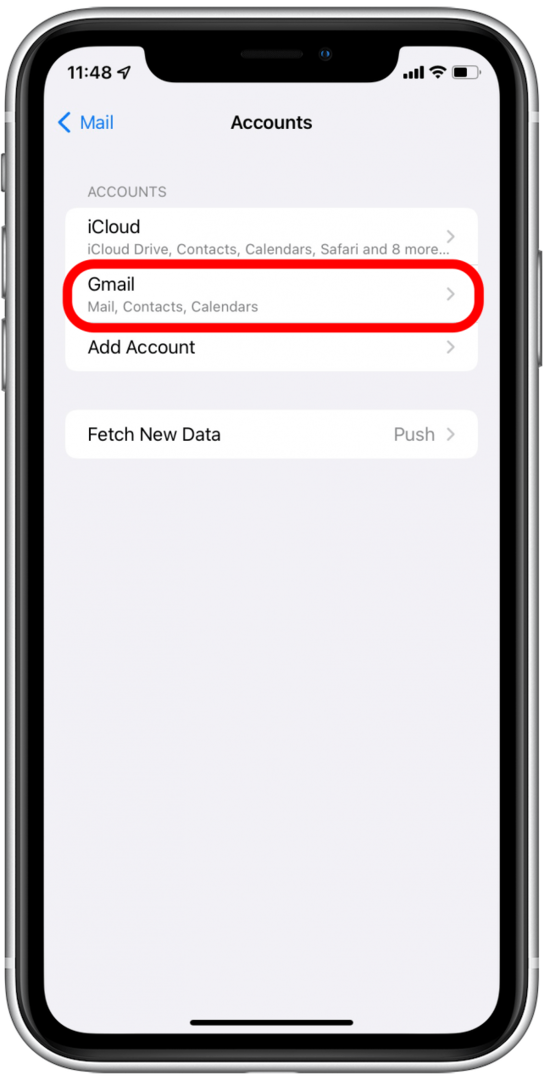
- Rubinetto Eliminare l'account.
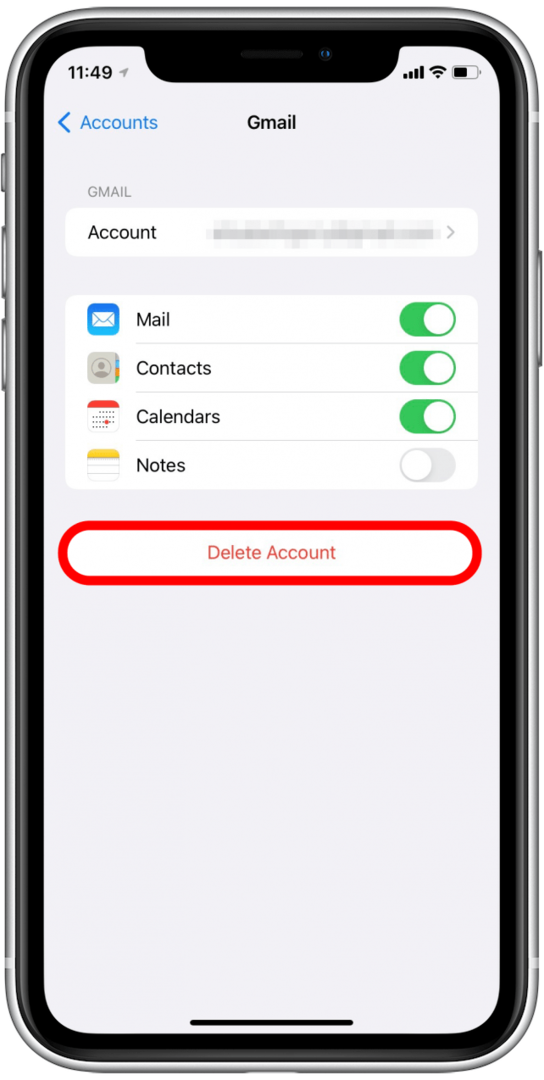
- Confermare Elimina dal mio iPhone.
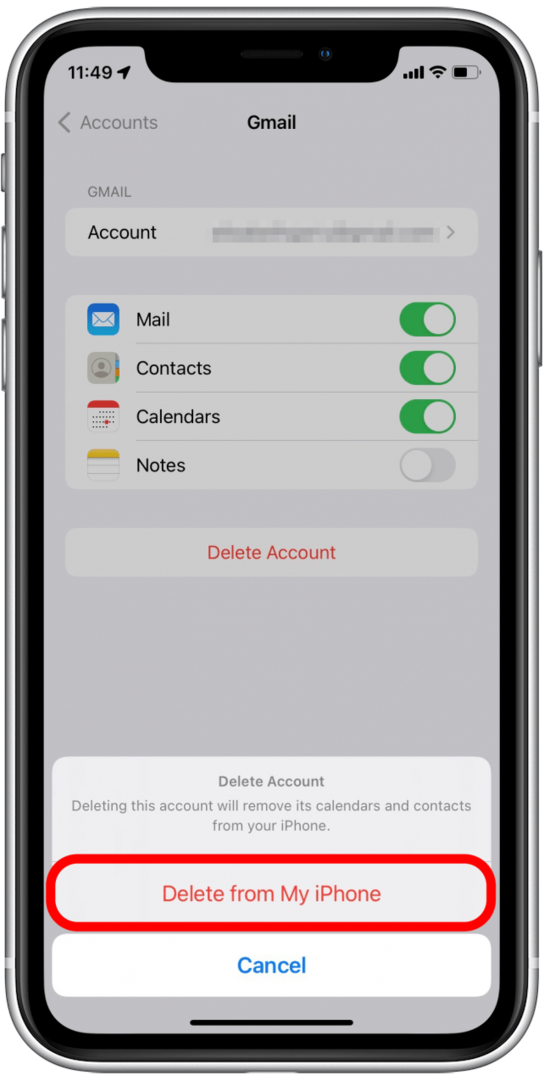
- Attendi la cancellazione dell'account.
- Potrebbe essere necessario riavvia il telefono prima di aggiungere nuovamente il tuo account o potresti ricevere un messaggio di errore.
- Torna a Mail in Impostazioni e tocca Conti.

- Rubinetto Aggiungi account.
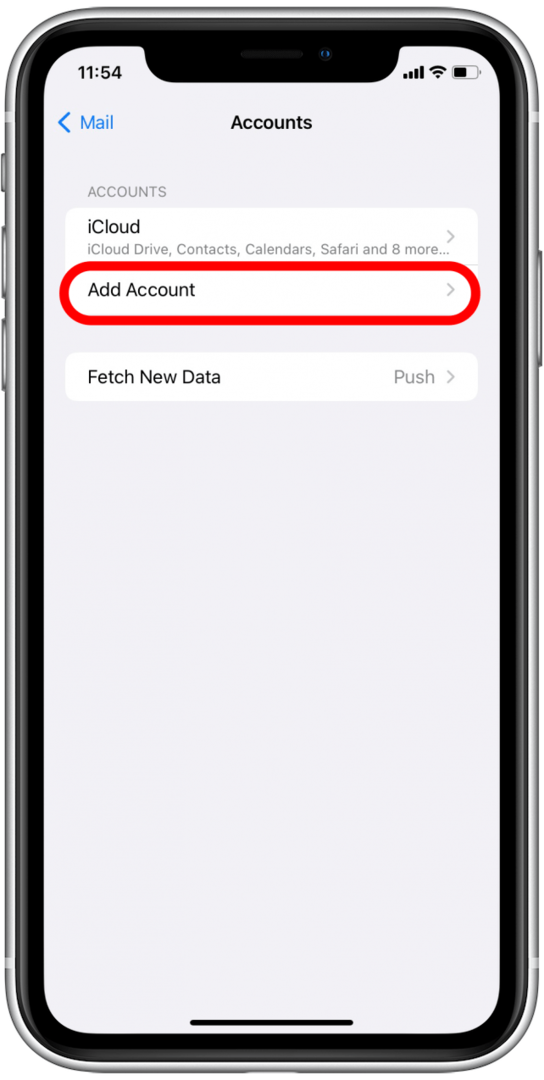
- Seleziona il client di posta elettronica per l'account che desideri aggiungere.
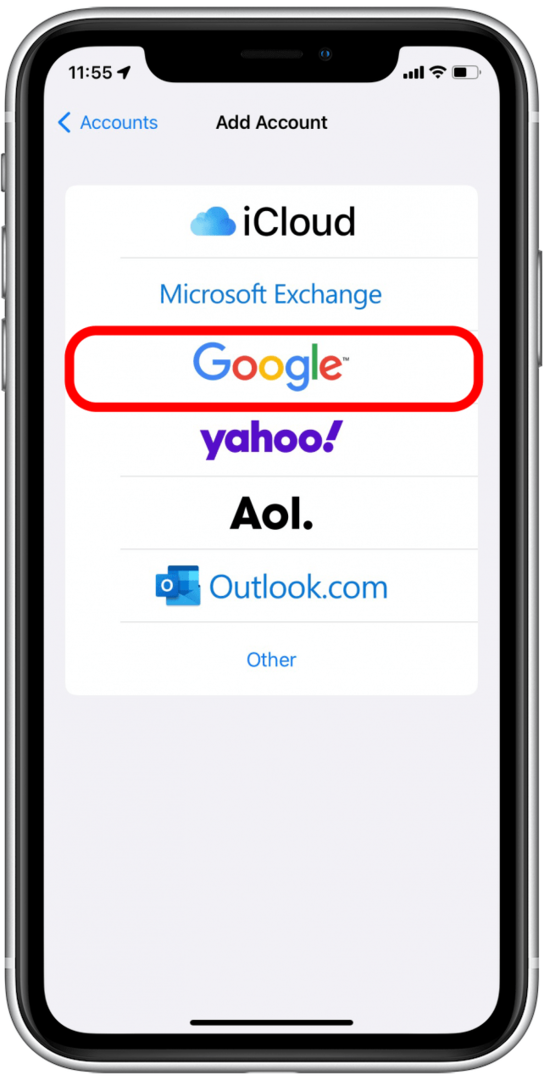
- Rubinetto Continua se vedi il pop-up mostrato di seguito.
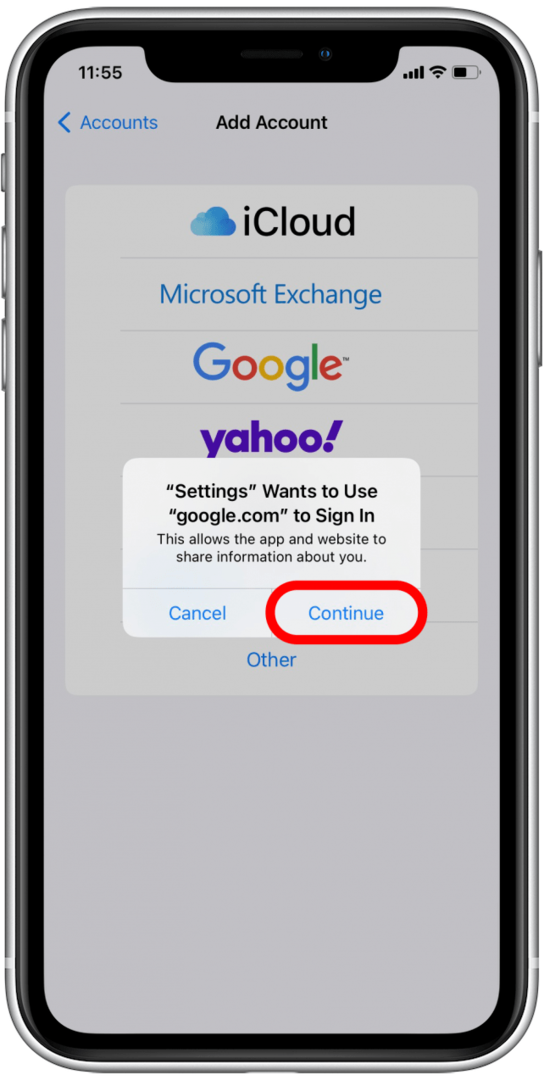
- Accedi al tuo account di posta elettronica normalmente.
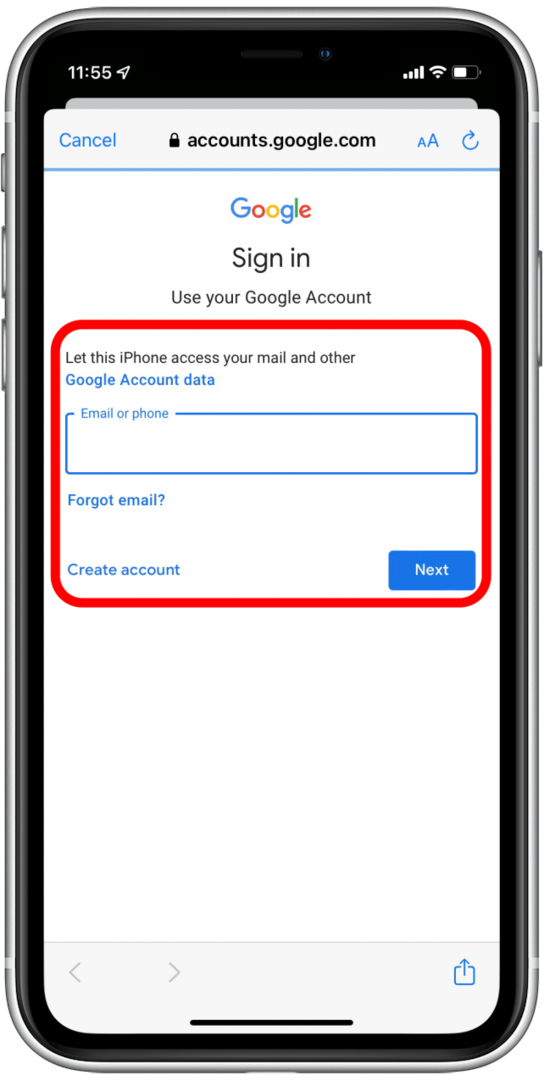
- Configura le impostazioni per il tuo account.
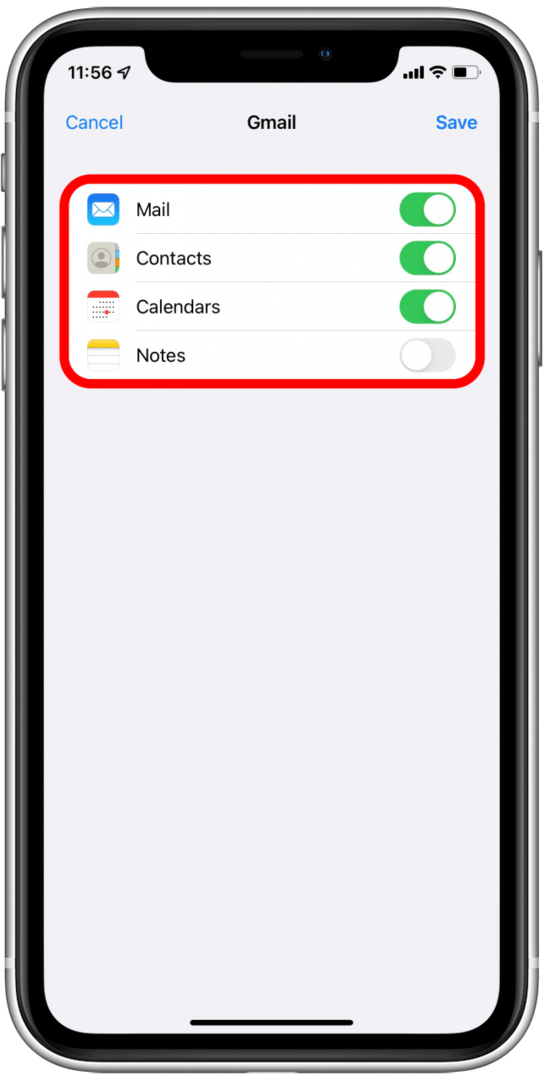
- Rubinetto Salva.
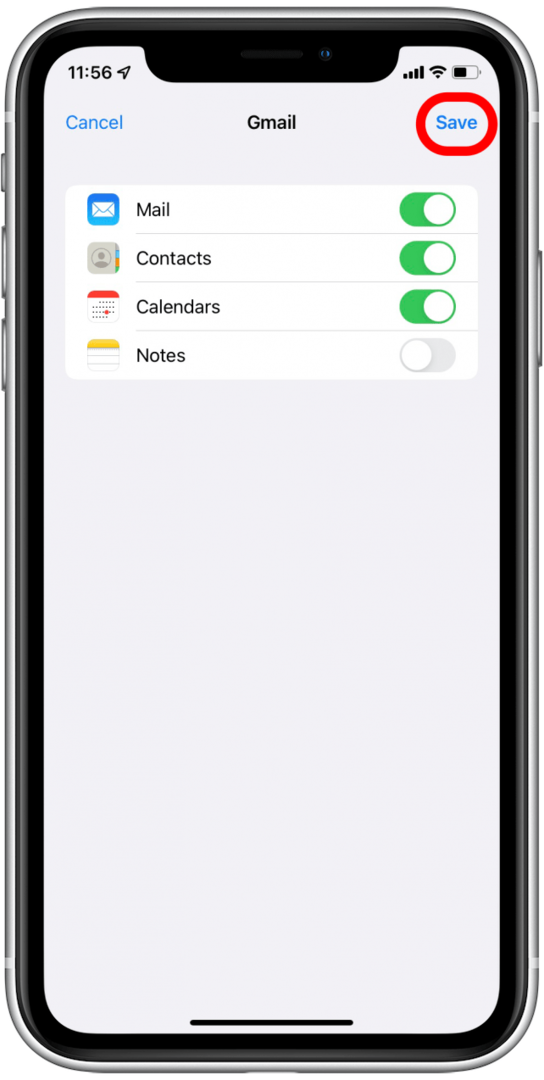
Ora il tuo account e-mail dovrebbe essere aggiunto nuovamente all'app Mail. Controlla l'app Mail per vedere se il problema con il messaggio di errore "questo messaggio non è stato scaricato dal server" è stato risolto.
Il ripristino delle impostazioni di rete è un passaggio leggermente più drastico perché dovrai riconfigurare il tuo preferito impostazioni dopo averle ripristinate e dovrai reinserire tutti i passcode Wi-Fi salvati e riassociare i dispositivi Bluetooth. Ma se riscontri problemi di connettività Internet persistenti che influiscono sui messaggi consegnati alla tua app Mail, questa potrebbe essere una soluzione che vuoi provare. Abbiamo un articolo che ti guiderà attraverso come ripristinare le impostazioni di rete.
Ci auguriamo che uno di questi suggerimenti abbia risolto il tuo problema con il messaggio di errore "questo messaggio non è stato scaricato dal server" nell'app Mail. Se hai un altro suggerimento che ha funzionato per te, faccelo sapere nei commenti!